Adakah pemuat but Grub sistem Arch Linux anda rosak ? Perlu memasang semula untuk menjadikan sistem Arch anda boleh boot semula? Ternyata, dengan helah pantas dalam ISO pemasang Arch Linux, anda boleh! Dalam panduan ini, kami akan menunjukkan kepada anda caranya!
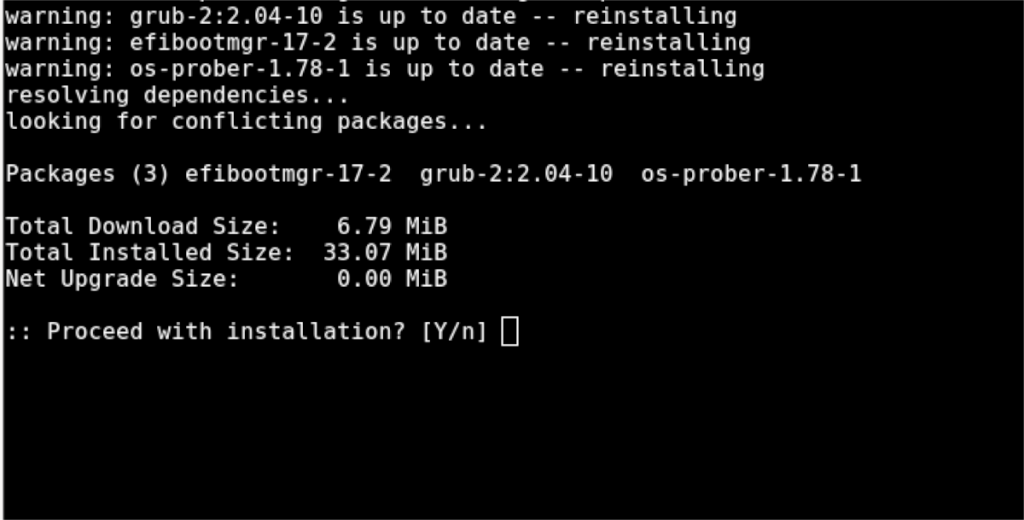
Sebelum kita mulakan
Memperbaiki Grub dalam Arch Linux bermakna menyambung ke internet melalui baris arahan dalam pemasang. Jika anda menggunakan Ethernet, sambungan adalah automatik, dan tiada apa-apa untuk dikonfigurasikan. Walau bagaimanapun, jika anda menggunakan WiFi, anda perlu menyambung secara manual.
Untuk menyambung ke WiFi dalam pemasang Arch Linux, lihat Wiki rasmi . Ia akan membimbing anda melalui penyediaan sambungan WiFi dalam pemasang.
Memuat turun Arch Linux ISO dan mencipta USB

Jika anda perlu memasang semula Grub pada Arch Linux, anda memerlukan pemasangan ISO pada USB. Jika anda telah kehilangan fail ISO pemasangan asal anda, anda perlu memuat turun ISO dan mencipta USB boleh but baharu.
Nota: jika anda masih mempunyai pemasang USB Arch Linux asal anda, anda boleh melangkau bahagian panduan ini.
Untuk mendapatkan fail ISO Arch Linux, pergi ke ArchLinux.org. Setelah berada di tapak web, cari butang "Muat turun", dan pilihnya dengan tetikus. Anda kemudian akan memuat turun fail ISO Arch Linux anda ke PC atau Mac ganti yang anda gunakan untuk Arch Linux USB.
Dengan fail ISO dimuat turun, pergi ke Etcher.io dan muat turun versi terkini apl. Etcher ialah platform merentas dan akan dijalankan pada Windows, Mac OS dan mana-mana OS Linux.
Selepas memuat turun Etcher, bukanya dan ikuti arahan langkah demi langkah di bawah untuk mencipta fail ISO baharu anda.
Langkah 1: Cari butang "Flash dari fail", dan klik padanya dengan tetikus. Apabila anda memilih butang "Flash daripada fail", Etcher akan membuka tetingkap penyemak imbas fail. Menggunakan tetingkap ini, cari fail ISO Arch Linux dan pilihnya untuk ditambahkan pada apl.
Langkah 2: Masukkan pemacu kilat USB anda ke dalam port USB komputer. Selepas memasukkannya, klik pada butang "Pilih sasaran" dan buka kawasan pemilihan peranti. Kemudian, gunakannya untuk mengklik pada pemacu kilat USB yang akan anda gunakan untuk memasang Arch Linux ISO.
Langkah 3: Cari "Flash!" butang, dan klik padanya dengan tetikus. Apabila mengklik pada "Flash!" butang, Etcher akan mula memancarkan fail Arch Linux ISO ke pemacu kilat USB anda.
Apabila berkelip selesai, cabut palam USB daripada PC ganti, dan palamkannya ke dalam sistem Arch Linux anda. Kemudian, but ke dalam BIOS Arch PC , dan sediakannya untuk but daripada USB.
Memasang pemasangan Arch Linux anda
Anda mesti memasang pemasangan Arch Linux anda dalam pemasang untuk memasang semula Grub. Untuk melakukan ini, mulakan dengan menjalankan arahan lsblk . The lsblk arahan akan menyenaraikan semua peranti storan pada sistem.
Dari sini, cari partition root anda. Dalam contoh ini, label pemacu partition akar ialah /dev/sda2. Sila ingat bahawa partition root anda akan berbeza. Anda perlu menentukan partition root anda menggunakan lsblk .
Setelah anda mengetahui apa label pemacu partition root anda, lekapkannya pada /mntfolder menggunakan arahan pelekap .
lekapkan /dev/sda2 /mnt
Selepas memasang partition root, anda perlu memasang partition boot. Bahagian ini rumit, dan ia berbeza bergantung pada jenis pemasangan sistem Arch Linux anda.
UEFI
Jika anda memasang Arch Linux dalam mod UEFI, anda mungkin mempunyai partition UEFI khusus bersaiz kira-kira 512 MB atau lebih. Dalam contoh ini, partition but UEFI ialah /dev/sda1 dan dipasang di /boot/efi/Arch Linux.
Nota: label partition but UEFI anda akan berbeza daripada label
Untuk melekapkan partition UEFI dalam pemasang, gunakan arahan pelekap berikut .
lekapkan /dev/sda1 /mnt/boot/efi
Sila ingat bahawa setiap sistem Arch Linux adalah berbeza. Semasa pemasangan, anda memilih titik pelekap untuk partition but UEFI anda. Jika titik pelekap anda berbeza daripada /boot/efi, anda perlu menentukan ini sebagai ganti perintah contoh di bawah untuk dapat mengaksesnya dalam pemasang Arch Linux.
Tidak dapat mengetahui di mana partition UEFI anda dipasang? Semak fail fstab anda dengan arahan di bawah. Ia menggariskan tempat setiap partition dalam Arch Linux dipasang.
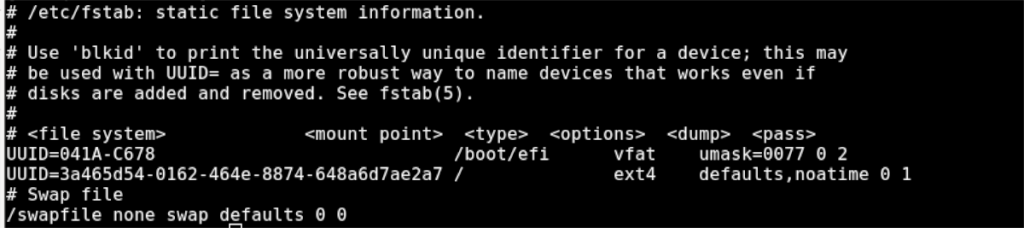
kucing /mnt/etc/fstab
Bukan UEFI
Jika anda memasang Arch Linux dalam mod Bukan UEFI, pemuat but dipasang terus ke MBR partition akar. Tidak perlu memasang apa-apa selain partition root untuk membetulkan grub.
Memasang semula grub
Jika Grub anda rosak pada Arch Linux, anda hanya boleh memasang semula untuk membetulkannya. Untuk memasang semula, anda perlu mengakses sistem Arch Linux sedia ada anda dahulu dalam Arch Chroot. Untuk melakukan itu, masukkan arahan arch-chroot di bawah.
arch-chroot /mnt
Dengan memasukkan arahan di atas, anda akan mengakses pemasangan Arch Linux anda. Dari sini, Grub boleh dipasang semula dengan mudah.
Grub memasang semula UEFI
Untuk memasang semula Grub pada sistem UEFI, masukkan arahan di bawah. Ingat untuk menukar –efi-directory=/boot/efi jika direktori EFI anda bukan /boot/efi .
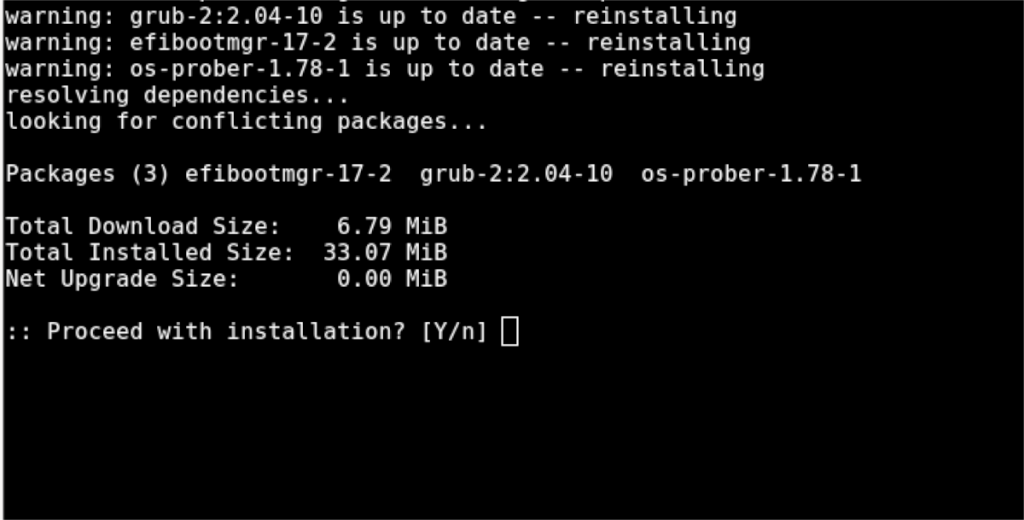
pacman -S grub efibootmgr os-prober grub-install --target=x86_64-efi --efi-directory=/boot/efi --bootloader-id=grub grub-mkconfig -o /boot/grub/grub.cfg
Grub memasang semula Bukan UEFI
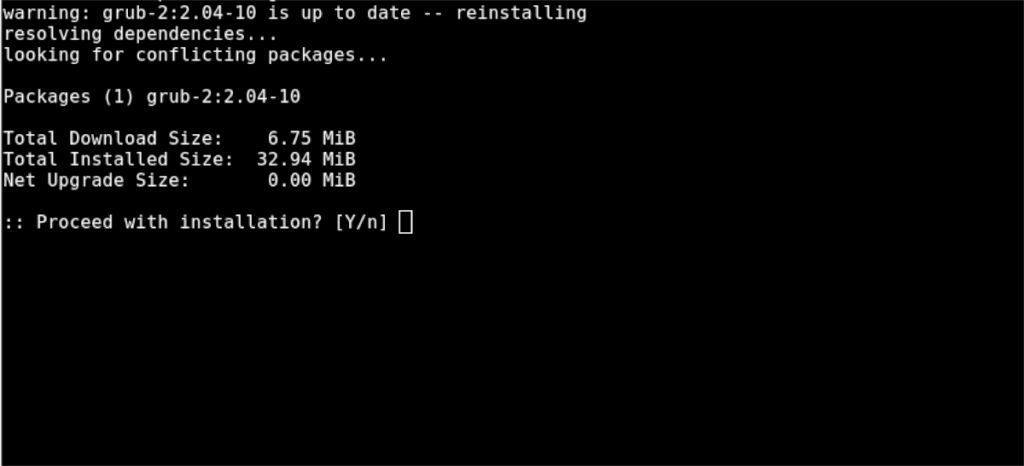
Untuk memasang semula Grub pada sistem Bukan UEFI, masukkan arahan di bawah. Pastikan anda menukar /dev/sda dalam arahan kedua untuk mencerminkan pemacu keras yang telah anda pasangkan Arch Linux.
pacman -S grub grub-install --recheck --target=i386-pc /dev/sda grub-mkconfig -o /boot/grub/grub.cfg

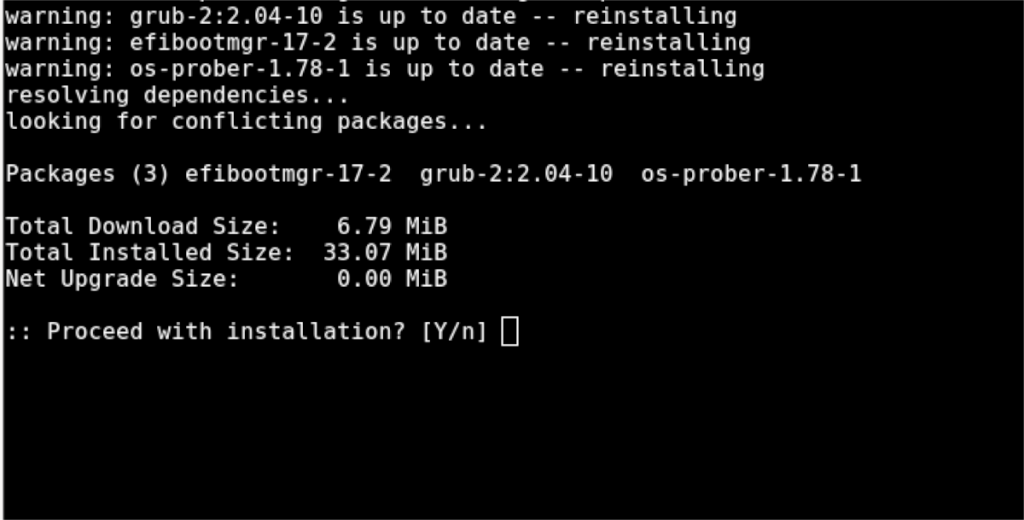

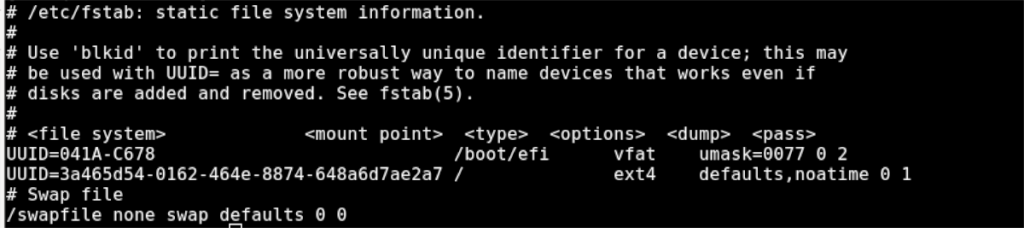
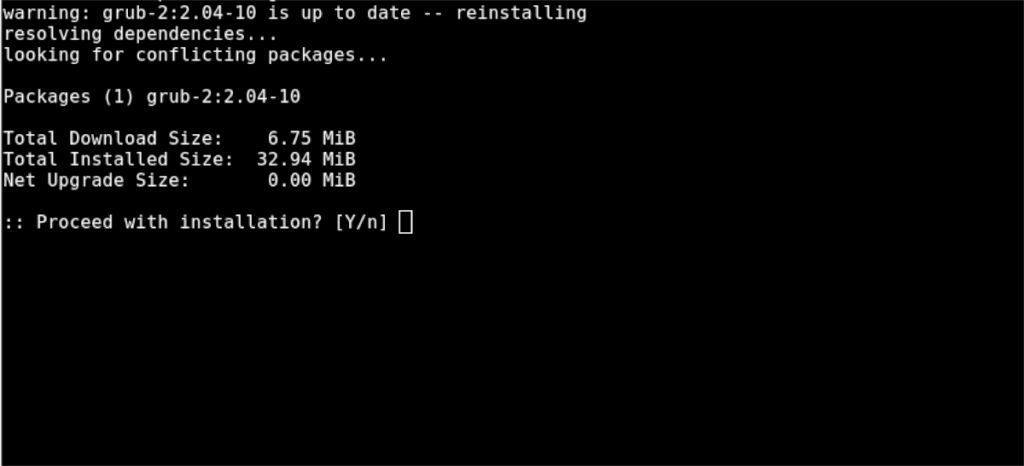



![Muat turun FlightGear Flight Simulator Secara Percuma [Selamat mencuba] Muat turun FlightGear Flight Simulator Secara Percuma [Selamat mencuba]](https://tips.webtech360.com/resources8/r252/image-7634-0829093738400.jpg)




